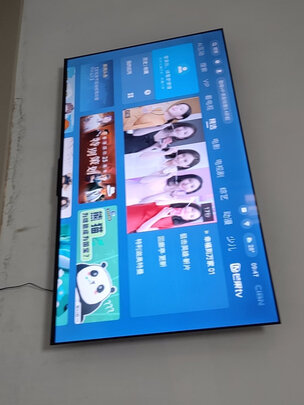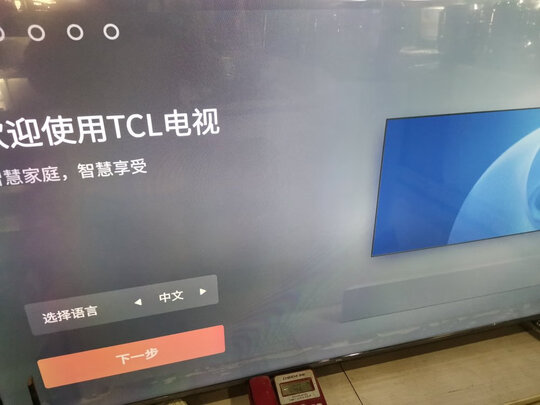三星 网络存储管理器,设备存储器空间不足
一、三星手机***设备存储器空间不足***
近期上市的三星机型大部分型号支持智能管理器、内存管理器,建议通过该功能管理手机空间。
相关*作路径:
内存管理器以A7000机型为例:
路径:进入应用程序-智能管理器-选择电池/存储/内存/设备安全-一键优化即可。
智能管理器以A8000机型为例:
路径:进入应用程序-智能管理器-选择电池/存储/内存/设备安全-一键优化即可。
如下图:
在标准模式下,向左滑动主屏幕页面。
2.点击【智能管理器】。
3.阅读“使用网络连接”提示后,点击【确定】。(智能管理器的部分功能需要使用WLAN连接,数据库仅会在通过WLAN连接时更新。)
4.点击【内存】,即可查看当前内存使用情况,后台应用程序、自启动应用程序。
5.您可以结束正在运行的应用程序以提高设备性能,这里以点击【结束全部】为例。(您也可以点击【结束】以关闭某一程序。)
6.清理完成后,【结束全部】选项为灰色,可用内存变大。
7.点击【自启动应用程序】,即可对自动运行的应用程序进行管理,滑动应用程序后面的开关允许其自动运行或禁止其自动运行。
二、三星手机内存不足怎么转sD卡
若将手机中的文件与外置SD卡互相转移,请*作:
1.若将话机中的多媒体文件移动到SD卡中:我的文件-设备存储-查找需要移动的文件夹-更多-编辑-选择需要移动的文件-移动至,返回到external_sd-点击"移动到此处"即可。反之亦然。
2.部分手机支持将软件移动到SD卡中,*作:设置-应用程序-应用程序管理器-打开某个软件-存储-选择已使用的存储空间-更改-选择SD卡(或设置-更多-应用程序管理器-选中某个程序-移动到SD卡)。
提示:不是所有的程序均可移至到SD卡,具体根据所**的软件决定。
如果您的三星手机提示内存已满/内存不足或需要优化内存,建议您:
1.通过智能管理器/内存管理器删除缓存、残留和广告文件等不必要的数据;结束后台应用程序;关闭不需要自启动的程序。(若机器中没有内存管理器,建议将机器更新至新版本后查看尝试)
2.若手机支持存储卡,将多媒体文件移动到扩展卡或将拍摄存储路径设置为扩展卡。
3.卸载不经常使用的软件或文件。
4.若依然提示内存不足,建议备份手机中数据,将机器恢复出厂设置尝试。
三、三星手机联通上网如何设置
尊敬的三星用户:您好!
1.若您使用的是1张SIM卡直接下拉屏幕将“移动数据”选项打开即可上网(显示为绿色表示已经打开上网数据)
2.若您使用的是2张SIM卡(例如:1张联通卡、1张移动卡),上网时需要选择SIM卡的数据服务网络(设置路径:设定-SIM卡管理器-点住“数据服务网络”大约2~3秒会出现SIM 1和SIM 2-对您要使用某张卡进行上网的选择即可)。如果使用的是2张联通卡,只能由1张卡设置为联通3G。
3.若设置后无法上网需要您重置为默认值(设置路径:设定-更多设置-移动网络-接入点名称-菜单-重置为默认值),重置为默认值时需要对SIM卡进行选择。
希望以上对您有所帮助,感谢您对三星产品的支持
四、三星手机储存器怎么删除内存
如果需要清理内存,建议进行以下方法:
1.删除不必要的数据及应用程序:智能管理器(内存管理器)-储存空间/内存。
2.关闭不需要的应用程序:点击屏幕左下角近期任务键-点击要关闭的应用程序右上角的“X”/下方的关闭全部。
3.将多媒体文件移动到扩展卡或将拍摄存储路径设置为扩展卡。若未有存储卡,建议定期将多媒体文件移动到电脑中。
4.卸载不经常使用的软件或文件。